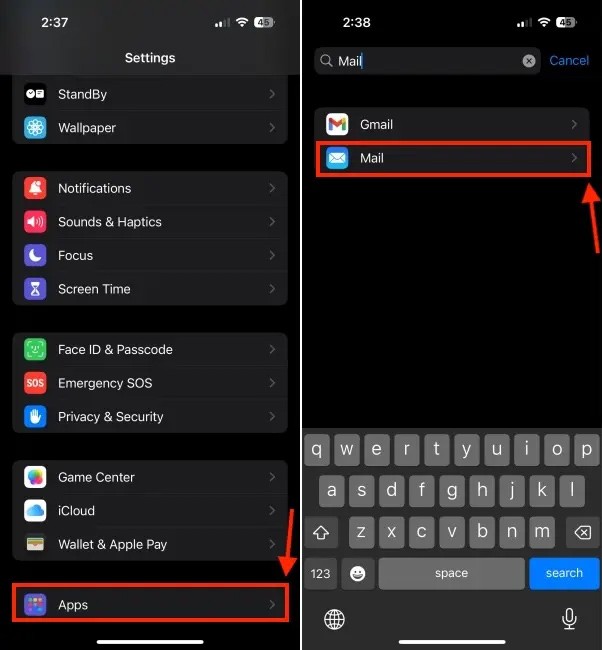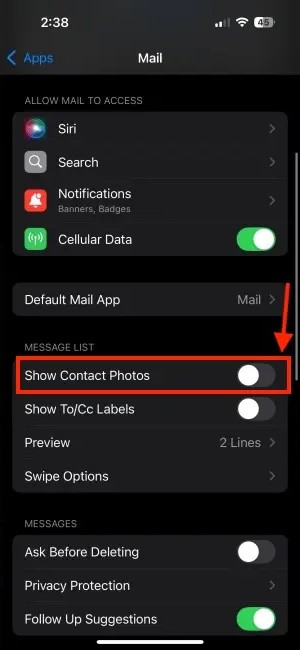Das neue iOS 18.2-Update bringt einige wichtige Änderungen in der Mail-App mit Sortier- und Priorisierungsfunktionen. Wenn Sie E-Mails von verifizierten Freunden, Familienmitgliedern oder Unternehmen erhalten, zeigt die Mail-App außerdem neben den E-Mails Kontaktfotos und -logos an. Viele Nutzer mögen die Anzeige von Kontaktfotos jedoch nicht, da sie störend wirken. So deaktivieren Sie die Kontaktfotos in iPhone Mail.
So deaktivieren Sie Kontaktfotos in iPhone Mail
Schritt 1:
Gehen Sie zunächst auf Ihrem iPhone zu den Einstellungen , klicken Sie dann auf Apps und suchen Sie die Mail-App, um die Einstellungen anzupassen.
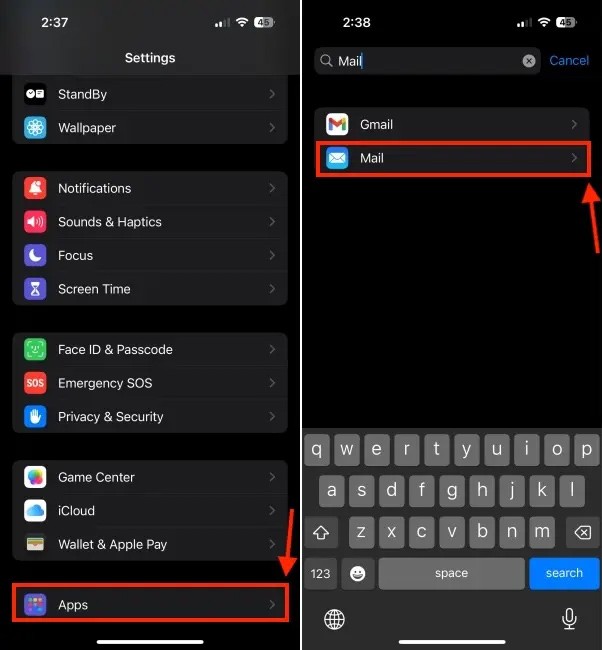
Schritt 2:
Gehen Sie zur Einstellungsoberfläche der Mail-Anwendung, scrollen Sie unter den Abschnitt „Nachrichtenliste“ nach unten und Sie sehen die Einstellung „Kontaktfotos anzeigen“, um diese Option zu deaktivieren .
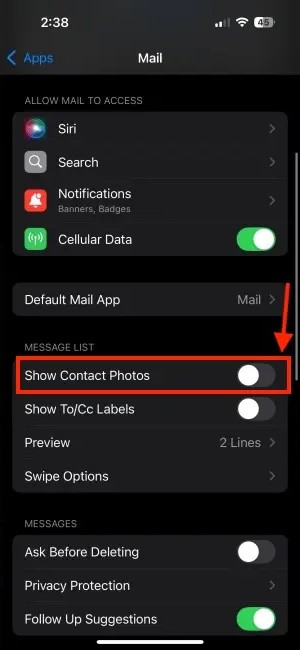
Anschließend greifen Sie erneut auf die Mail-Anwendung zu und sehen, dass das Kontaktfoto in Mail ausgeblendet ist. Sie kehren zur ursprünglichen Mail-Oberfläche zurück. Um es wieder anzuzeigen, aktivieren Sie einfach die Option „Kontaktfotos anzeigen“.